ישנם ערוצים שונים שדרכם תוכלו לרכוש רישיון ל- Windows 10 שלכם. הנפוצים ביותר מבין סוגי הרישיונות הללו הם OEM (יצרן ציוד מקורי), קמעונאות (מוצר ארוז מלא) ו כרך.
- א קמעונאות סוג רישיון הוא הרישיון שבדרך כלל מופעל באמצעות Windows כאשר אתה רוכש את המחשב שלך מקמעונאי מקוון, כגון אמזון או מיקרוסופט, או מחנות מקומית. כל עוד המכשיר הישן מושבת, אתה יכול להעביר את מפתח המוצר ממחשב אחד למשנהו אם יש לך סוג רישיון זה.
- An OEM סוג רישיון הוא בדרך כלל סוג הרישיון שמותקן על ידי היצרן בהתקנים חדשים. אם זה סוג הרישיון שיש לך במכונה שלך, אז אינך יכול להעביר את מפתח המוצר למכשיר אחר וכך אינך יכול להשתמש בו להפעלת התקנה אחרת. עם זאת, אם אתה מנסה להעביר את הבעלות על באותו מחשב, סוג רישיון זה אולי מועבר יחד עם הבעלות.
- סוג רישיון נפח הוא בדרך כלל סוג הרישיון שמשמש ארגונים עבורו התקנות המוניות של Windows 10 תוך שימוש במפתח מוצר ראשי אחד. הם לא מיועדים למכירה חוזרת. אם המחשב משנה בעלות, רישיונות נפח אינם מועברים בדרך כלל יחד. גַם, לא תהיה לך הרשאה להפעיל מכשיר שאינו חלק מהארגון.
כדי לברר את סוג הרישיון שהופעל במכונה שלך, תוכל להשתמש ב-
סקריפט מנהל הרישיונות של Windows Server (slmgr) כלי הפקודה. אנא המשך לקרוא כדי למצוא את סוג הרישיון שלך ב- Windows 10 באמצעות slmgr כלי, באמצעות שיטות שונות.שיטה 1: תיבת דו-שיח ישר מהפעלה
1. פתח את ה לָרוּץ תיבת דו-שיח על ידי לחיצה על המקשים WIN + R. יַחַד. פעם ה לָרוּץ תיבת הפקודה נפתחת, הקלד slmgr.vbs -dli ואז פגע להיכנס מַפְתֵחַ.
slmgr.vbs -dli

2. פעולה זו תפתח חלון חדש בשם מארח סקריפט של Windows. תַחַת תיאור רישום, אתה יכול למצוא את סוג הרישיון שלך ל- Windows 10 כמסומן בצילום המסך למטה.

שיטה 2: מ- CMD
1. כמו קודם, לָרוּץ ניתן לפתוח חלון על ידי לחיצה WIN + R. מקשים יחד. כדי לפתוח את שורת הפקודה, הקלד cmd ואז פגע להיכנס.
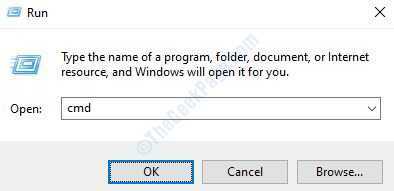
2. לאחר פתיחת שורת הפקודה, הקלד את הפקודה או העתק אותה והדבק אותה slmgr / dli ואז לחץ על מקש Enter.
slmgr / dli
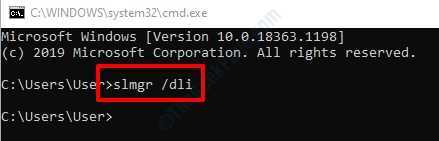
3. גם במקרה זה, מארח סקריפט של Windows יושק, משם תוכל להשיג את סוג הרישיון שלך ב- Windows 10.

שיטה 3: מ- PowerShell
1. בדיוק כמו בשיטות הקודמות, פתח את לָרוּץ חלון על ידי לחיצה מקשי WIN + R יחד. ברגע שזה עולה, הקלד פגז כוח ופגע להיכנס מפתח כדי לפתוח את פגז כוח חַלוֹן.
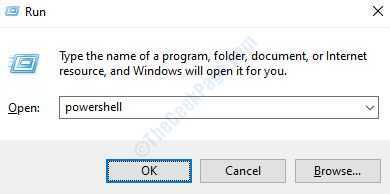
2. ניתן להשתמש באותה פקודה ששימשה בשורת הפקודה גם כאן. הקלד slmgr / dli ופגע להיכנס מַפְתֵחַ.
slmgr / dli
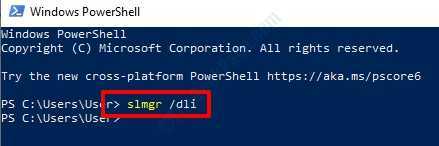
3. זהו זה. מארח סקריפט של Windows יופעל כעת ותוכל לרשום מכאן את סוג הרישיון שלך ב- Windows.

שיטה 4: משורת החיפוש בתפריט התחל של Windows
1. דרך פשוטה נוספת להשיג את סוג הרישיון של Windows 10 היא ישירות מסרגל החיפוש בתפריט התחל. לחץ על תפריט התחל סרגל חיפוש ואז הקלד slmgr.vbs -dli. מהתוצאות לחץ על slmgr.vbs -dli כפי שמוצג:
slmgr.vbs -dli
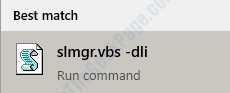
2. מ ה תיאור רישום של מארח סקריפט של Windows חלון, אתה יכול להוריד את סוג רישיון בדיוק כמו בשיטות הקודמות. זהו זה.

עכשיו שיש לך את כל סוג הרישיון שלך ב- Windows 10, אתה יודע אם רישיון זה ניתן להעברה או לא. אם הוא ניתן להעברה, ייתכן שתרצה להעביר אותו למחשב אחר. לשם כך, תוכל לבצע את השלבים המפורטים במאמר שלנו כיצד להעביר רישיון Windows 10 למחשב אחר.


